Como criar um e-mail de grupo no Gmail
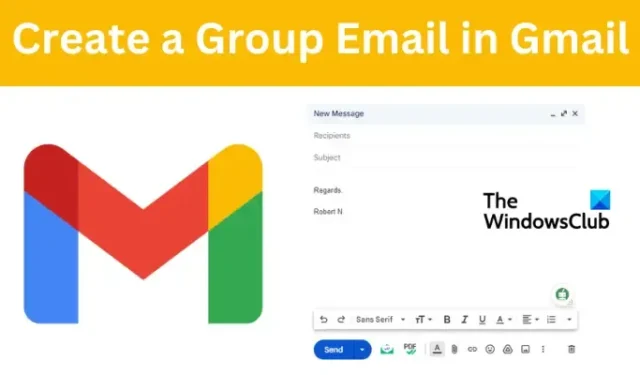
Se você é um remetente de e-mail frequente para um número maior de destinatários, precisa de um e-mail de grupo para tornar o processo mais fácil e rápido. Nesta postagem, veremos como criar um e-mail de grupo no Gmail . Se você criar um e-mail de grupo com sucesso, poderá enviar uma mensagem para todos os membros com um clique.
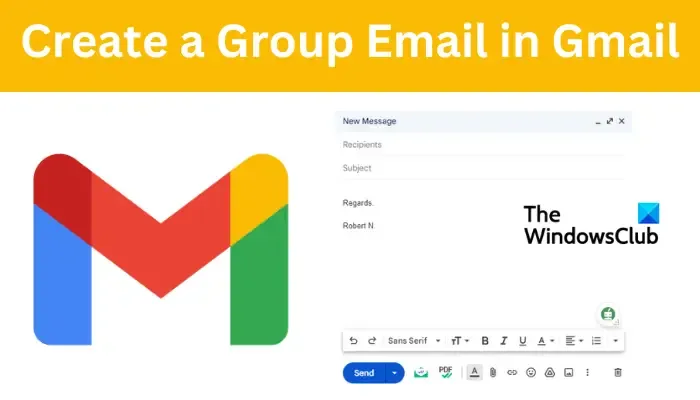
O Gmail do Google é um dos clientes de e-mail mais populares do mundo. Criar e enviar e-mails de grupo significa que você tem um grande número de pessoas em um pool, e tudo isso é gratuito. No entanto, alguns usuários ainda não conseguiram o que é preciso para utilizar esse recurso. Nosso guia mostrará todas as etapas necessárias para criar com êxito um e-mail de grupo e enviar mensagens para vários de uma só vez
Como criar um grupo de e-mail do Gmail
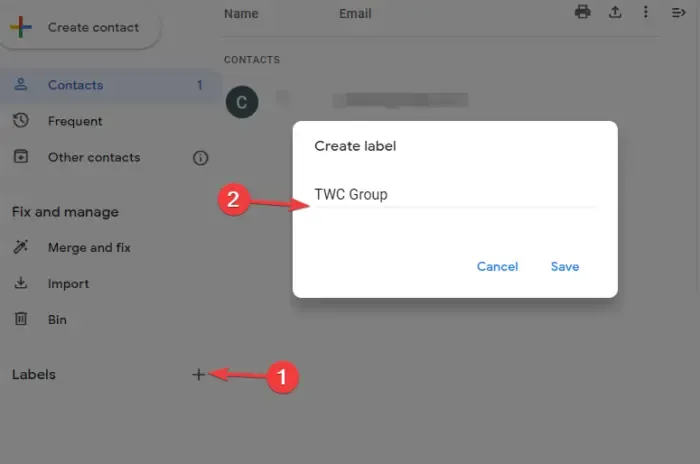
Antes de poder enviar mensagens de e-mail de grupo, você precisa primeiro ter o grupo de e-mail do Gmail instalado. Para criar um grupo de e-mail no Google Gmail, siga os passos abaixo:
- Acesse os Contatos do Google . Localize e clique no ícone Rótulo e selecione Criar Rótulo .
- Em seguida, nomeie o rótulo e clique em Diretório, Contatos frequentes ou Contatos. Aqui, escolha os contatos que deseja adicionar ao grupo.
- Assim que estiver de acordo com os contatos, selecione Aplicar .
A partir daí, você pode acessar o Gmail e digitar o nome do grupo de e-mail na seção do destinatário.
- Adicione contatos ao seu grupo de e-mail de acordo com os segmentos. Por exemplo, você pode categorizar os contatos com base na localização, interesses, classe, tipo de negócio, clientes recorrentes, etc. Isso o ajudará a alcançar os destinatários que são os melhores para o conteúdo do e-mail.
- Sempre atualize seu grupo do Gmail e remova qualquer destinatário que não esteja mais interessado em seus e-mails ou não seja membro. Use outros recursos do grupo do Google e dicas do Gmail , como caixas de entrada colaborativas etc., para aprimorar sua experiência com grupos de e-mail
Agora vamos para a próxima etapa de criação de um e-mail de grupo no Gmail
Como criar um e-mail de grupo no Gmail
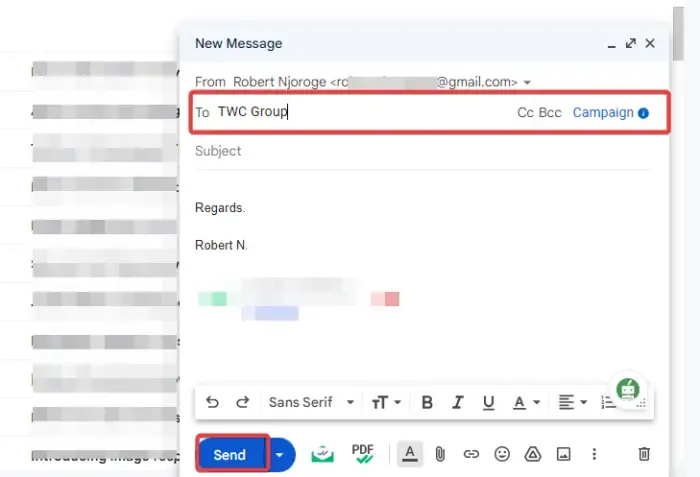
Para criar um e-mail de grupo no Gmail, siga as etapas abaixo:
- Vá para o seu navegador e abra o Gmail .
- No canto superior esquerdo, selecione Redigir para criar uma nova mensagem de e-mail.
- Uma nova janela de nova mensagem aparecerá. Digite o nome do grupo nas opções ‘Para, CC e BCC’.
- Uma nova lista pop-up aparecerá com os nomes dos grupos; selecione o que você deseja e escreva a mensagem na área do corpo do texto.
- Quando estiver satisfeito com a mensagem, selecione Enviar e pronto.
Como criar um e-mail de grupo no Gmail sem que os destinatários apareçam
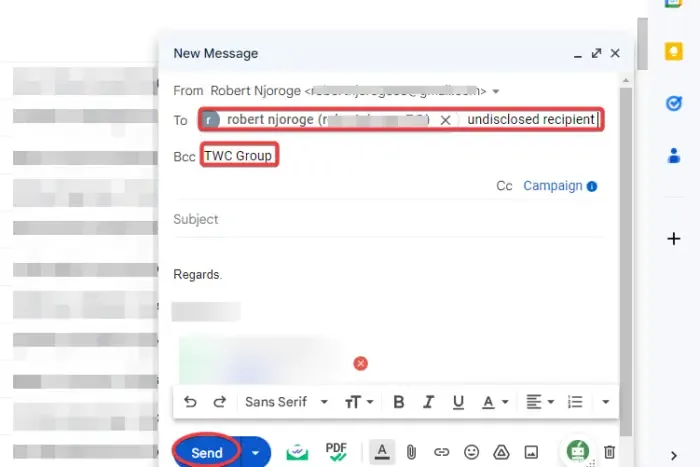
Às vezes, se um usuário não conseguir definir as configurações ou selecionar as opções necessárias, um e-mail pode ser enviado mostrando todos os destinatários para o endereço de e-mail de destino. Isso pode não ser tão bom para os usuários que desejam que sua privacidade seja respeitada. Para criar um e-mail de grupo no Gmail sem que os destinatários apareçam, faça o seguinte;
- Abra seu Gmail e clique em Escrever . Uma nova janela de nova mensagem aparecerá.
- Nas seções de destinatários, escreva Destinatários não divulgados seguidos por seu Gmail entre colchetes angulares. Por exemplo, Destinatários não divulgados ( [email protected] ).
- Vá para a seção Cco e adicione seu grupo do Gmail ou destinatários individuais, adicione uma linha de assunto, escreva o corpo do e-mail e selecione Enviar .
Isso é tudo. Esperamos que algo aqui o ajude.
-
Os melhores truques e dicas ocultas do Gmail que você deve conhecer
-
Adicionar um endereço de e-mail de recuperação ao Gmail
Qual é a melhor maneira de enviar e-mails em massa?
A melhor maneira de enviar e-mails em massa no Gmail é usar o recurso Bcc para adicionar vários endereços de e-mail. Outra maneira é criar grupos do Gmail e enviar e-mails com um clique para todos os membros do grupo. Lembre-se de ocultar os endereços de e-mail dos destinatários para proteger sua privacidade.
Qual é o número máximo de destinatários no Gmail?
O número máximo de e-mails que você pode enviar usando uma conta gratuita do Gmail é de 500 e-mails em 24 horas. Além disso, você só pode adicionar no máximo 100 destinatários por e-mail. Se você tiver uma assinatura do Google Workspace, poderá enviar até 2.000 e-mails em 24 horas. Se você ultrapassar o limite, receberá a mensagem de erro Você atingiu o limite de envio de e-mail.



Deixe um comentário